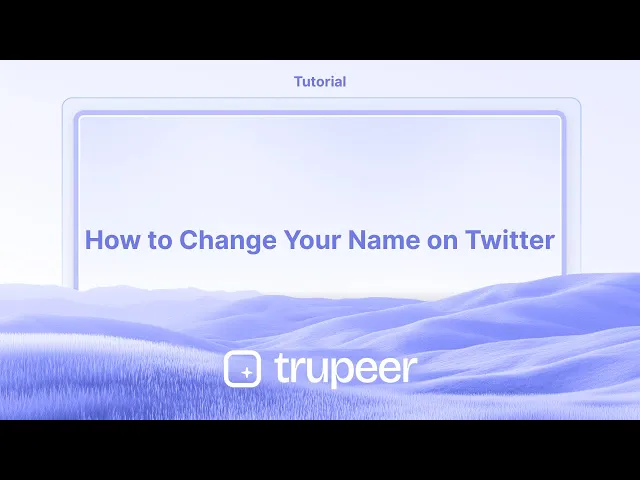
Tutorials
Wie man seinen Namen auf Twitter ändert
Möchten Sie Ihren Twitter-Namen oder -Benutzernamen aktualisieren? Folgen Sie diesem Schritt-für-Schritt-Leitfaden, um Ihren Anzeigenamen oder Benutzernamen auf Twitter über Mobilgeräte oder Desktop zu ändern.
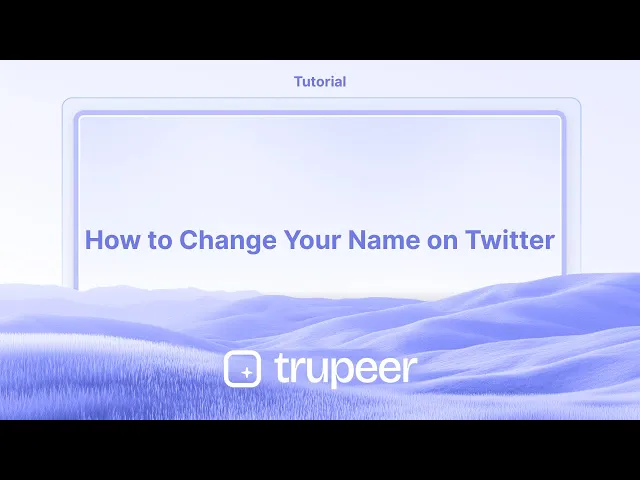
So ändern Sie Ihren Anzeigenamen:
Gehen Sie zu Ihrer Profilseite: Klicken Sie auf Ihr Profilbild und wählen Sie "Profil".
Bearbeiten Sie Ihr Profil: Klicken Sie auf die Schaltfläche "Profil bearbeiten".
Ändern Sie Ihren Namen: Suchen Sie das Feld "Name" und geben Sie Ihren gewünschten neuen Anzeigenamen ein.
Änderungen speichern: Klicken Sie auf die Schaltfläche "Speichern", um zu bestätigen.
Schritt-für-Schritt-Anleitung: So ändern Sie Ihren Namen auf Twitter
Schritt 1
Navigieren Sie zu Ihrem Profil und klicken Sie darauf.

Schritt 2
Wählen Sie im Profilabschnitt die Option "Profil bearbeiten" aus und klicken Sie darauf.

Schritt 3
Fahren Sie mit dem nächsten Schritt fort.

Schritt 4
Geben Sie Ihren gewünschten Namen ein und klicken Sie auf "Speichern".

Profi-Tipps zum Ändern Ihres Namens auf Twitter
Öffnen Sie Twitter und melden Sie sich an
Gehen Sie zu twitter.com oder öffnen Sie die Twitter-App auf Ihrem Gerät und melden Sie sich mit Ihren Zugangsdaten an.Gehen Sie zu Ihrer Profilseite
Klicken Sie auf Ihr Profilbild in der Seitenleiste oder im oberen Menü und klicken Sie dann auf „Profil“, um Ihr öffentliches Profil zu sehen.Klicken Sie auf die Schaltfläche „Profil bearbeiten“
Auf Ihrer Profilseite klicken Sie auf die Schaltfläche „Profil bearbeiten“, die oben rechts zu finden ist.Aktualisieren Sie Ihren Anzeigenamen
Im Feld „Name“ löschen Sie den aktuellen Namen und geben Sie Ihren neuen Namen ein, wie er erscheinen soll.Änderungen speichern
Sobald Sie die Aktualisierung vorgenommen haben, klicken Sie auf die Schaltfläche „Speichern“ oben rechts im Bearbeitungsbildschirm, um den neuen Namen anzuwenden.Aktualisieren Sie Ihr Profil
Nach dem Speichern sollte Ihr aktualisierter Name sofort auf Ihrem Profil und in Ihren Tweets erscheinen. Aktualisieren Sie die Seite, um dies zu bestätigen.
Häufige Fallstricke und wie man sie vermeidet
Benutzername und Anzeigename verwechseln
Ihr Name unterscheidet sich von Ihrem @Benutzernamen (Handle). Eine Änderung Ihres Anzeigenamens hat keinen Einfluss auf Ihr Twitter-Handle.Name wird nicht sofort aktualisiert
Wenn der Name nicht sofort aktualisiert wird, versuchen Sie, die Seite zu aktualisieren oder die App neu zu starten.Eingeschränkte Zeichen verwenden
Twitter erlaubt die meisten Buchstaben, Leerzeichen und Emojis, aber vermeiden Sie die Verwendung von nicht unterstützten Zeichen oder speziellen Formatierungstools.Zeichenlimit überschreiten
Der Anzeigename ist auf 50 Zeichen begrenzt. Stellen Sie sicher, dass Ihr neuer Name innerhalb dieses Limits bleibt.Versuchen, den Namen zu häufig zu ändern
Obwohl Twitter derzeit keine Begrenzung für Namensänderungen hat, könnten häufige Änderungen für Ihre Follower verdächtig erscheinen.
Häufige Fragen zu Namensänderungen auf Twitter
Wie ändere ich meinen Namen auf Twitter?
Gehen Sie zu Ihrem Profil, klicken Sie auf „Profil bearbeiten“, geben Sie Ihren neuen Namen im Namensfeld ein und klicken Sie auf „Speichern“.Kann ich auch mein Twitter-Handle ändern?
Ja, das Handle wird separat bearbeitet, indem Sie zu Einstellungen > Kontoinformationen > Benutzername gehen.Gibt es eine Begrenzung, wie oft ich meinen Namen ändern kann?
Es gibt keine offizielle Begrenzung, aber häufige Änderungen könnten Ihre Follower verwirren oder das Markenbewusstsein beeinträchtigen.Hat die Änderung meines Namens Auswirkungen auf meine Follower oder Tweets?
Nein, Ihre Tweets und Follower bleiben gleich. Nur Ihr Anzeigename wird aktualisiert.Können mich andere noch finden, nachdem ich meinen Namen geändert habe?
Ja, Ihr Profil bleibt gleich. Wenn Ihr Benutzername unverändert bleibt, sind Sie weiterhin über @handle suchbar.Wie macht man eine Bildschirmaufnahme auf dem Mac?
Um eine Bildschirmaufnahme auf einem Mac zu machen, können Sie Trupeer AI verwenden. Es ermöglicht Ihnen, den gesamten Bildschirm zu erfassen und bietet KI-Funktionen wie das Hinzufügen von KI-Avataren, Sprachübertagung und das Zoomen in und aus dem Video. Mit der KI-Videoübersetzungsfunktion von Trupeer können Sie das Video in über 30 Sprachen übersetzen.Wie füge ich einen KI-Avatar zur Bildschirmaufnahme hinzu?
Um einen KI-Avatar zu einer Bildschirmaufnahme hinzuzufügen, müssen Sie ein KI-Bildschirmaufnahme-Tool verwenden. Trupeer AI ist ein KI-Bildschirmaufnahme-Tool, das Ihnen hilft, Videos mit mehreren Avataren zu erstellen. Es hilft Ihnen auch bei der Erstellung Ihres eigenen Avatars für das Video.Wie macht man eine Bildschirmaufnahme auf Windows?
Um eine Bildschirmaufnahme auf Windows zu machen, können Sie die integrierte Spielleiste (Windows + G) oder ein fortschrittliches KI-Tool wie Trupeer AI für erweiterte Funktionen wie KI-Avatare, Sprachübertragung, Übersetzung usw. verwenden.Wie füge ich eine Sprachübertragung zu einem Video hinzu?
Um eine Sprachübertragung zu Videos hinzuzufügen, laden Sie die Trupeer AI Chrome-Erweiterung herunter. Nachdem Sie sich angemeldet haben, laden Sie Ihr Video mit Stimme hoch, wählen Sie die gewünschte Sprachübertragung von Trupeer aus und exportieren Sie Ihr bearbeitetes Video.Wie zoome ich während einer Bildschirmaufnahme hinein?
Um während einer Bildschirmaufnahme hineinzuzoomen, verwenden Sie die Zoomeffekte in Trupeer AI, die es Ihnen ermöglichen
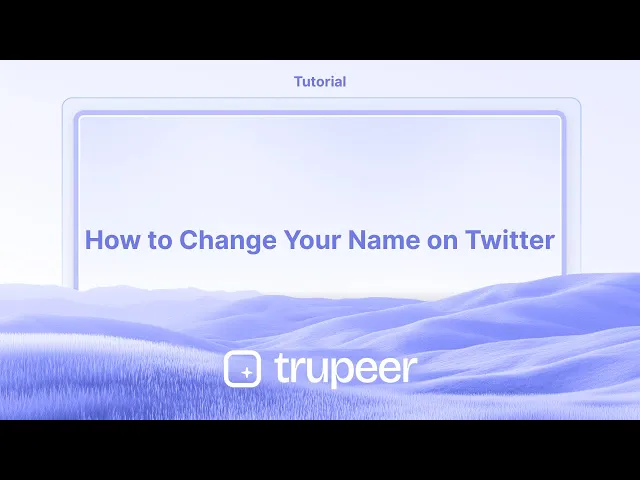
So ändern Sie Ihren Anzeigenamen:
Gehen Sie zu Ihrer Profilseite: Klicken Sie auf Ihr Profilbild und wählen Sie "Profil".
Bearbeiten Sie Ihr Profil: Klicken Sie auf die Schaltfläche "Profil bearbeiten".
Ändern Sie Ihren Namen: Suchen Sie das Feld "Name" und geben Sie Ihren gewünschten neuen Anzeigenamen ein.
Änderungen speichern: Klicken Sie auf die Schaltfläche "Speichern", um zu bestätigen.
Schritt-für-Schritt-Anleitung: So ändern Sie Ihren Namen auf Twitter
Schritt 1
Navigieren Sie zu Ihrem Profil und klicken Sie darauf.

Schritt 2
Wählen Sie im Profilabschnitt die Option "Profil bearbeiten" aus und klicken Sie darauf.

Schritt 3
Fahren Sie mit dem nächsten Schritt fort.

Schritt 4
Geben Sie Ihren gewünschten Namen ein und klicken Sie auf "Speichern".

Profi-Tipps zum Ändern Ihres Namens auf Twitter
Öffnen Sie Twitter und melden Sie sich an
Gehen Sie zu twitter.com oder öffnen Sie die Twitter-App auf Ihrem Gerät und melden Sie sich mit Ihren Zugangsdaten an.Gehen Sie zu Ihrer Profilseite
Klicken Sie auf Ihr Profilbild in der Seitenleiste oder im oberen Menü und klicken Sie dann auf „Profil“, um Ihr öffentliches Profil zu sehen.Klicken Sie auf die Schaltfläche „Profil bearbeiten“
Auf Ihrer Profilseite klicken Sie auf die Schaltfläche „Profil bearbeiten“, die oben rechts zu finden ist.Aktualisieren Sie Ihren Anzeigenamen
Im Feld „Name“ löschen Sie den aktuellen Namen und geben Sie Ihren neuen Namen ein, wie er erscheinen soll.Änderungen speichern
Sobald Sie die Aktualisierung vorgenommen haben, klicken Sie auf die Schaltfläche „Speichern“ oben rechts im Bearbeitungsbildschirm, um den neuen Namen anzuwenden.Aktualisieren Sie Ihr Profil
Nach dem Speichern sollte Ihr aktualisierter Name sofort auf Ihrem Profil und in Ihren Tweets erscheinen. Aktualisieren Sie die Seite, um dies zu bestätigen.
Häufige Fallstricke und wie man sie vermeidet
Benutzername und Anzeigename verwechseln
Ihr Name unterscheidet sich von Ihrem @Benutzernamen (Handle). Eine Änderung Ihres Anzeigenamens hat keinen Einfluss auf Ihr Twitter-Handle.Name wird nicht sofort aktualisiert
Wenn der Name nicht sofort aktualisiert wird, versuchen Sie, die Seite zu aktualisieren oder die App neu zu starten.Eingeschränkte Zeichen verwenden
Twitter erlaubt die meisten Buchstaben, Leerzeichen und Emojis, aber vermeiden Sie die Verwendung von nicht unterstützten Zeichen oder speziellen Formatierungstools.Zeichenlimit überschreiten
Der Anzeigename ist auf 50 Zeichen begrenzt. Stellen Sie sicher, dass Ihr neuer Name innerhalb dieses Limits bleibt.Versuchen, den Namen zu häufig zu ändern
Obwohl Twitter derzeit keine Begrenzung für Namensänderungen hat, könnten häufige Änderungen für Ihre Follower verdächtig erscheinen.
Häufige Fragen zu Namensänderungen auf Twitter
Wie ändere ich meinen Namen auf Twitter?
Gehen Sie zu Ihrem Profil, klicken Sie auf „Profil bearbeiten“, geben Sie Ihren neuen Namen im Namensfeld ein und klicken Sie auf „Speichern“.Kann ich auch mein Twitter-Handle ändern?
Ja, das Handle wird separat bearbeitet, indem Sie zu Einstellungen > Kontoinformationen > Benutzername gehen.Gibt es eine Begrenzung, wie oft ich meinen Namen ändern kann?
Es gibt keine offizielle Begrenzung, aber häufige Änderungen könnten Ihre Follower verwirren oder das Markenbewusstsein beeinträchtigen.Hat die Änderung meines Namens Auswirkungen auf meine Follower oder Tweets?
Nein, Ihre Tweets und Follower bleiben gleich. Nur Ihr Anzeigename wird aktualisiert.Können mich andere noch finden, nachdem ich meinen Namen geändert habe?
Ja, Ihr Profil bleibt gleich. Wenn Ihr Benutzername unverändert bleibt, sind Sie weiterhin über @handle suchbar.Wie macht man eine Bildschirmaufnahme auf dem Mac?
Um eine Bildschirmaufnahme auf einem Mac zu machen, können Sie Trupeer AI verwenden. Es ermöglicht Ihnen, den gesamten Bildschirm zu erfassen und bietet KI-Funktionen wie das Hinzufügen von KI-Avataren, Sprachübertagung und das Zoomen in und aus dem Video. Mit der KI-Videoübersetzungsfunktion von Trupeer können Sie das Video in über 30 Sprachen übersetzen.Wie füge ich einen KI-Avatar zur Bildschirmaufnahme hinzu?
Um einen KI-Avatar zu einer Bildschirmaufnahme hinzuzufügen, müssen Sie ein KI-Bildschirmaufnahme-Tool verwenden. Trupeer AI ist ein KI-Bildschirmaufnahme-Tool, das Ihnen hilft, Videos mit mehreren Avataren zu erstellen. Es hilft Ihnen auch bei der Erstellung Ihres eigenen Avatars für das Video.Wie macht man eine Bildschirmaufnahme auf Windows?
Um eine Bildschirmaufnahme auf Windows zu machen, können Sie die integrierte Spielleiste (Windows + G) oder ein fortschrittliches KI-Tool wie Trupeer AI für erweiterte Funktionen wie KI-Avatare, Sprachübertragung, Übersetzung usw. verwenden.Wie füge ich eine Sprachübertragung zu einem Video hinzu?
Um eine Sprachübertragung zu Videos hinzuzufügen, laden Sie die Trupeer AI Chrome-Erweiterung herunter. Nachdem Sie sich angemeldet haben, laden Sie Ihr Video mit Stimme hoch, wählen Sie die gewünschte Sprachübertragung von Trupeer aus und exportieren Sie Ihr bearbeitetes Video.Wie zoome ich während einer Bildschirmaufnahme hinein?
Um während einer Bildschirmaufnahme hineinzuzoomen, verwenden Sie die Zoomeffekte in Trupeer AI, die es Ihnen ermöglichen
Start creating videos with our AI Video + Doc generator for free
Start creating videos with our AI Video + Doc generator for free
Start creating videos with our AI Video + Doc generator for free
Beginnen Sie mit der Erstellung von Videos mit unserem KI-Video- und Dokumentengenerator.

Sofortige KI-Produktvideos und -dokumente aus groben Bildschirmaufnahmen
Experience the new & faster way of creating product videos.
Instant AI Product Videos and Docs from Rough Screen Recordings.
Experience the new & faster way of creating product videos.
Instant AI Product Videos and Docs from Rough Screen Recordings.
Experience the new & faster way of creating product videos.
Instant AI Product Videos and Docs from Rough Screen Recordings.
Erstellen Sie Killer-Demos & -Dokumentationen in 2 Minuten
Erstellen Sie Killer-Demos & -Dokumentationen in 2 Minuten


